За допомогою кнопки (елемента керування форми) можна запустити макрос, який виконує дію, коли користувач натискає його. Наприклад, за допомогою кнопки можна автоматизувати друк аркуша, фільтрування даних або обчислення чисел.
Створивши макрос, його можна призначити кнопці, щоб запустити макрос. Макрос можна призначити кнопці на панелі швидкого доступу або кнопці в особистій групі на стрічці.
Якщо потрібно, щоб кнопка макросу була доступна в інших книгах, призначте її макросу, створеному в особистій книзі.
Додавання кнопки макросу до панелі швидкого доступу
-
Послідовно виберіть елементи Файл > Параметри > Панель швидкого доступу.
-
У списку Вибрати команди виберіть пункт Макроси.

-
Виберіть макрос, якому потрібно призначити кнопку.
-
Натисніть кнопку Додати , щоб перемістити макрос до списку кнопок на панелі швидкого доступу.
-
Щоб замінити стандартну піктограму макросу іншою кнопкою для макросу, натисніть кнопку Змінити.
-
У розділі Символ виберіть піктограму кнопки для макросу.
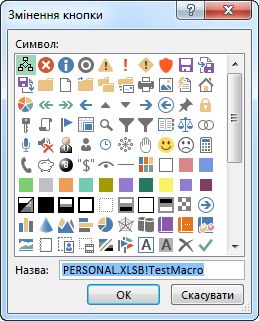
-
Щоб використати зрозуміліше ім'я для кнопки, у полі Коротке ім'я введіть потрібне ім'я.
Ви можете ввести пробіл в ім'я кнопки.
-
Натисніть кнопку OK двічі поспіль.
Нова кнопка з'явиться на панелі швидкого доступу, де можна натиснути її, щоб запустити макрос.
Порада.: Коли ви зберігаєте книгу, кнопки, які ви призначаєте макросам в особистій книзі, будуть доступні в кожній відкритій книзі.
Додавання кнопки макросу до власної групи на стрічці
-
Послідовно виберіть елементи Файл > Параметри > Настроювання стрічки.
-
У розділі Настроювання стрічки в спискуОсновні вкладки встановіть прапорець Розробник, якщо його ще не встановлено.
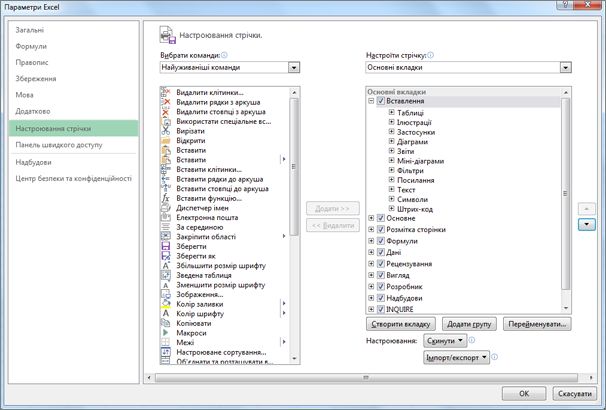
-
Виберіть вкладку, до якої потрібно додати власну групу.
Наприклад, натисніть кнопку Основне, щоб додати групу на вкладку Основне .
-
Виберіть Створити групу.
Після цього до вибраної вкладки з'явиться нова група (настроювана ).
-
Щоб використовувати краще ім'я нової групи, натисніть кнопку Перейменувати, введіть потрібне ім'я в полі Коротке ім'я та натисніть кнопку OK.
Ви можете ввести пробіл в імені. Наприклад, введіть Мої макроси.
-
Щоб додати макрос до групи, у списку Вибрати команди виберіть пункт Макроси.
-
Виберіть макрос, який потрібно додати до нової групи, і натисніть кнопку Додати. Макрос буде додано до групи Мої макроси .
-
Щоб використати зрозуміліше ім'я, натисніть кнопку Перейменуватита введіть потрібне ім'я в полі Коротке ім'я.
Ви можете ввести пробіл в імені.
-
У розділі Символ виберіть піктограму кнопки для макросу.
-
Натисніть кнопку OK двічі поспіль.
Нова група з'явиться на вибраній вкладці, де можна натиснути кнопку, щоб запустити макрос.
Порада.: Коли ви зберігаєте книгу, кнопки, які ви призначаєте макросам в особистій книзі, будуть доступні в кожній відкритій книзі.
Новіші версії
-
На вкладці Розробник у групі Елементи керування натисніть кнопку Кнопка.
Якщо вкладка "Розробник" недоступна
-
Перейдіть до розділу Параметри > Excel... > стрічки & панелі інструментів.
-
У розділі Настроювання стрічки в розділі Основні вкладки встановіть прапорець Розробник і натисніть кнопку OK.
-
-
Клацніть місце на аркуші, де має відображатися верхній лівий кут кнопки.
-
У діалоговому вікні Призначити макрос клацніть ім'я макросу, який потрібно призначити кнопці, і натисніть кнопку OK.
-
Щоб змінити розмір кнопки, перетягніть маркери змінення розміру.
-
Щоб указати властивості кнопки, клацніть її правою кнопкою миші або клацніть її правою кнопкою миші та виберіть пункт Формат елемента керування.
Excel 2011 для Mac
-
На вкладці Розробник у групі Керування формами натисніть кнопку Кнопка.
Якщо вкладка "Розробник" недоступна
-
У правій частині стрічки натисніть кнопку

-
У розділі Настроювання встановіть прапорець Розробник .
-
-
Клацніть місце на аркуші, де має відображатися верхній лівий кут кнопки.
-
У діалоговому вікні Призначити макрос клацніть ім'я макросу, який потрібно призначити кнопці, і натисніть кнопку OK.
-
Щоб указати властивості кнопки, клацніть її правою кнопкою миші або клацніть її правою кнопкою миші та виберіть пункт Формат елемента керування.










